Adobe Photoshop(フォトショップ)に搭載されたAI生成機能について
カメラマン仲間と話題になることが増えています!
「生成塗りつぶし」や「生成拡張」といった機能を使えば、まるで魔法のように画像を編集できます。 今回は、この最新技術を使った作例をご紹介します!
「生成塗りつぶし」で、消したいものをサクッと消去
私の場合は、神社での撮影やロケ撮の時に、映り込んでしまったものや人を
元々いなかったようにほわわ〜んと消しています^^
こちらの写真は野毛で撮影したスナップ
映り込んでいるのは仲間のカメラマン
そして、赤いコーンもちょっと気になります・・・
それぞれをざっくり囲んで、ポチッと生成ボタンを押すと
秒で消してくれました!




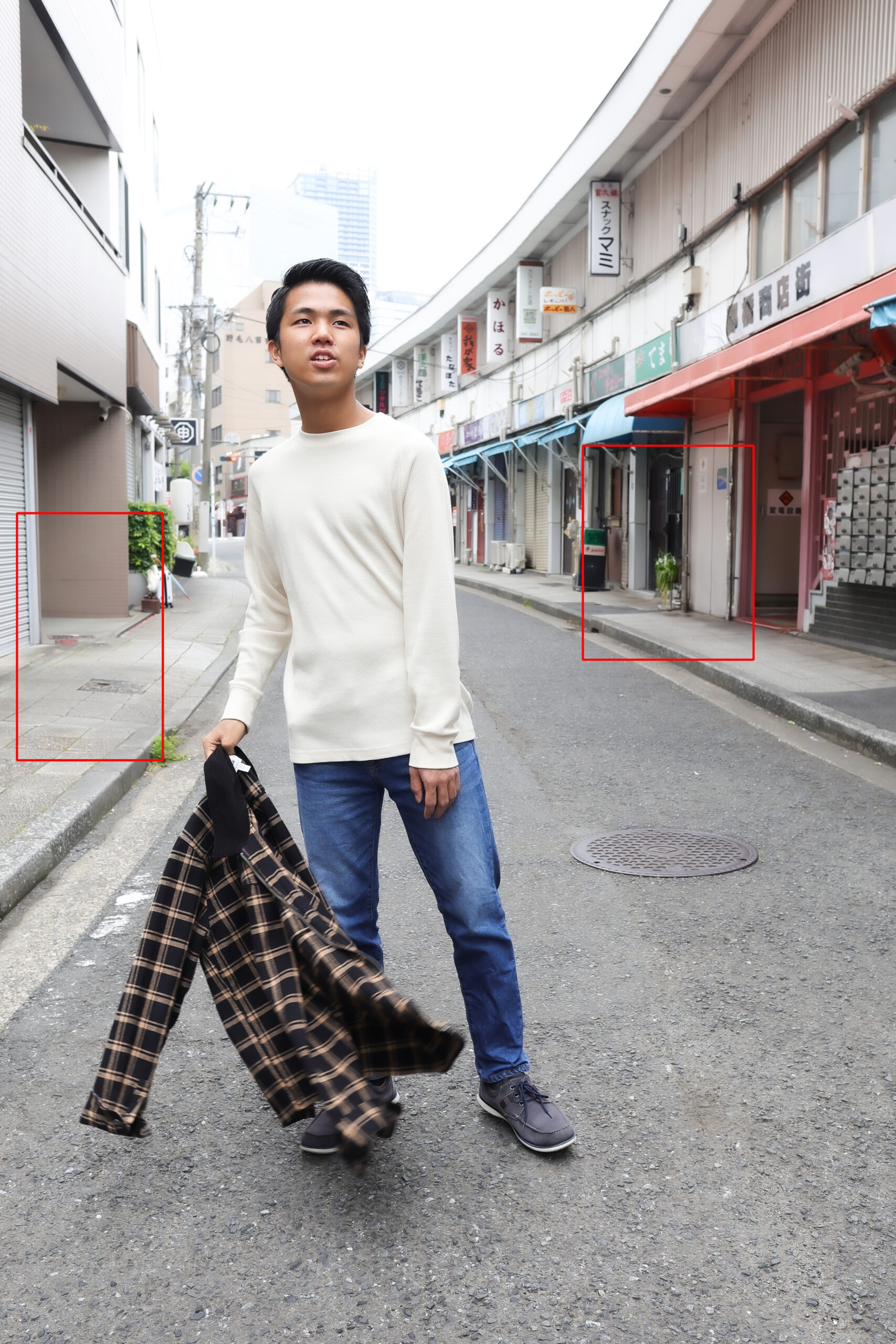

さらに色味や明るさを調整して出来上がり!
では、ここに猫ちゃんを登場させてみよう!
AI生成の枠に、「猫」 とだけ入れてみました。



う〜〜〜む💦これは違和感(笑)
「歩き去る猫」と入れてみると



まぁこれも、、、^^;
そして次にこれをやってみました
「生成拡張」で 写真の枠を超えて画像を広げる
例えば、バナーに使うために横長細長にトリミングすると
バランスが悪くなってしまう、文字入れのスペースが足らない、余白がもっと必要
なんて時に役立つ機能です!

この写真を横長にトリミング

これも悪くないですが、もっと余白を作りたいので
赤枠で囲った部分をAIに生成拡張してもらいました!

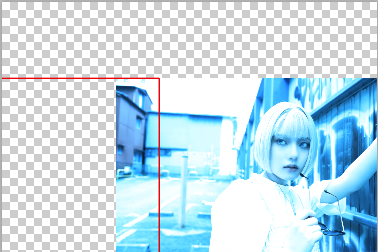


余白にカッコイイ文字入れなんかしたら、いい感じですよね!
AIはとても優秀ですが、指示をあたえるのは人間です。
自分の頭の中に完成図のイメージがあるか、、、は 大事だと思います。
それを再現させる感覚や言葉選びによって生成の結果は異なるようですね。
私もうまく活用して、さらにクオリティをアップさせていきます!


